TUTO - Comment vérifier la sécurité de ses mots de passe ?

Photo de Towfiqu barbhuiya sur Unsplash
La sécurité des mots de passe est primordiale pour éviter le piratage de ses données personnelles. Le piratage des données peut servir à de l’usurpation d’identité, aux demandes de rançons, à la fraude bancaire etc.
Pour limiter les risques de piratage, voici quelques bonnes pratiques pour la gestion des mots de passe :
Ce tuto aborde la vérification régulière des mots de passe.
Vérifier la sécurité depuis un navigateur Internet
La plupart des navigateurs internet proposent de stocker les identifiants de connexion et mots de passe. Ils permettent souvent de vérifier que ces mots de passe ne sont pas compromis ou trop faciles à pirater.
Depuis Google Chrome
→ Etape A : Ouvrir votre navigateur Google Chrome.
→ Etape B : Cliquer sur les 3 points (Paramètres) puis sur Mots de passe et saisie automatique
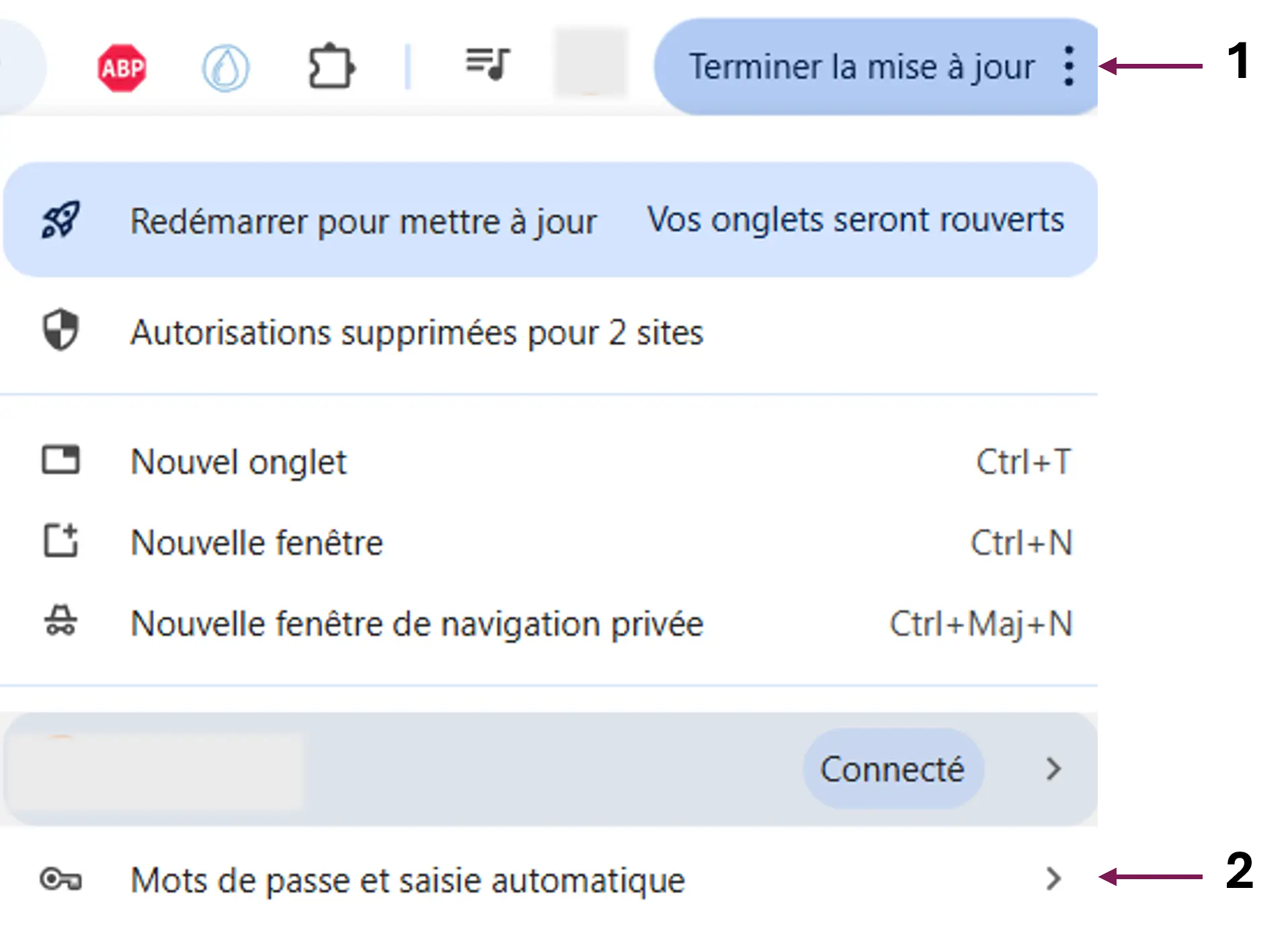
→ Etape C : Cliquer sur Gestionnaire de mots de passe de Google
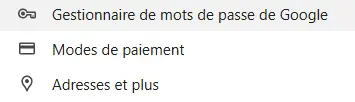
→ Etape D : Cliquer sur Check-up
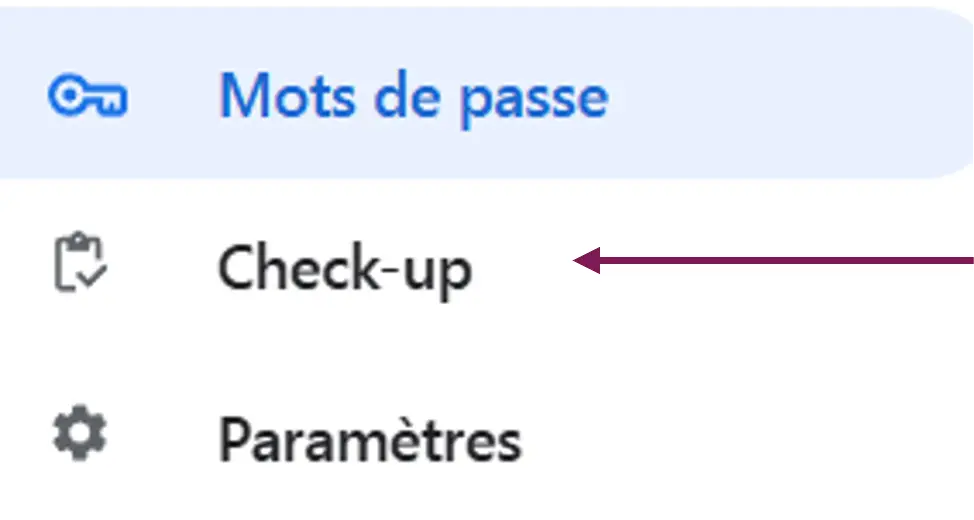
→ Etape E : Modifier les mots de passe compromis. Complexifier les mots de passe trop simples. Créer des mots de passe uniques.
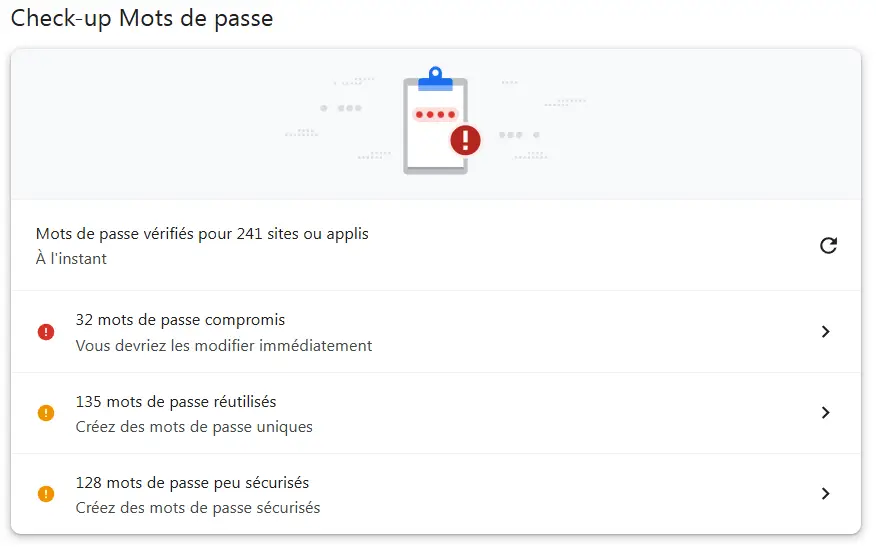
Remarque : Vous pouvez renforcer la sécurité de votre compte Google en ajoutant une clé sécurisée. Cliquer sur Paramètres puis sur Configurer le chiffrement sur l’appareil.
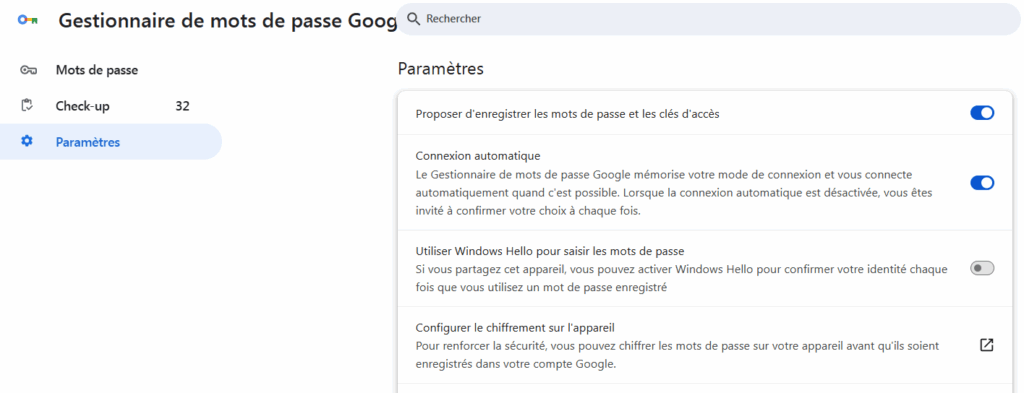
Depuis Microsoft Edge
→ Etape A : Ouvrir votre navigateur Microsoft Edge.
→ Etape B : Cliquer sur les 3 points (Paramètres) puis sur Paramètres
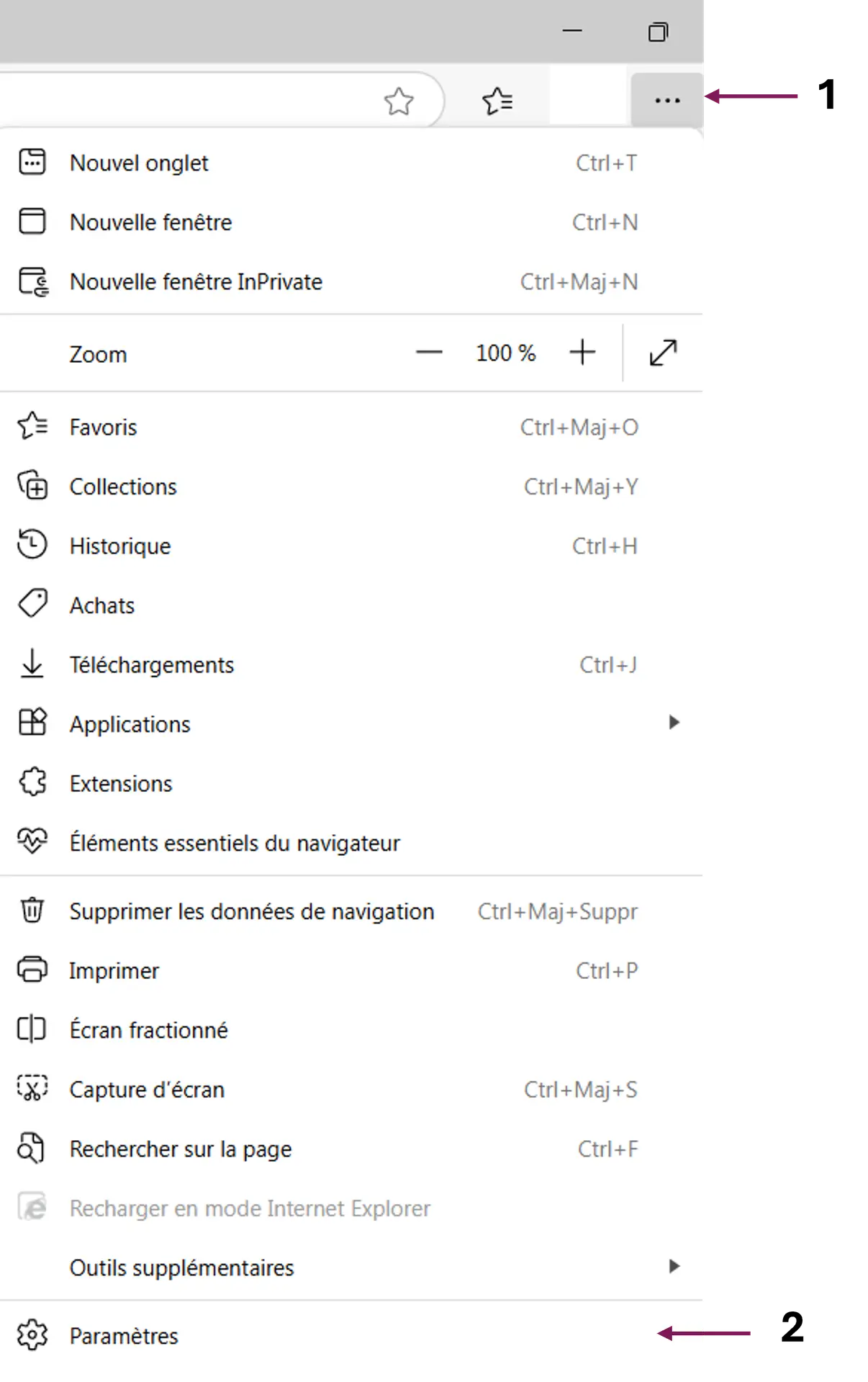
→ Etape C : Sélectionner l’onglet Profils
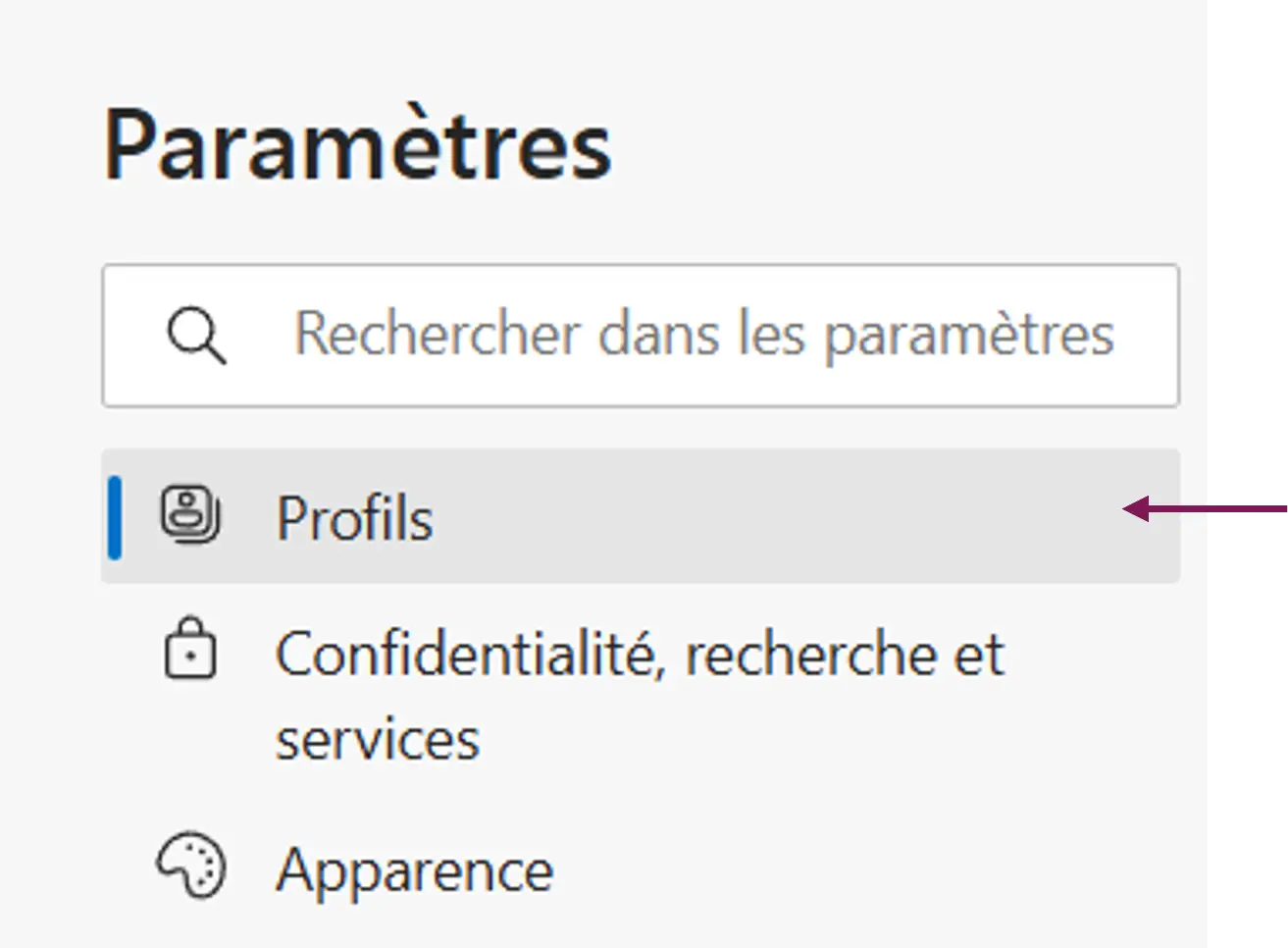
→ Etape D : Cliquer sur Mots de passe
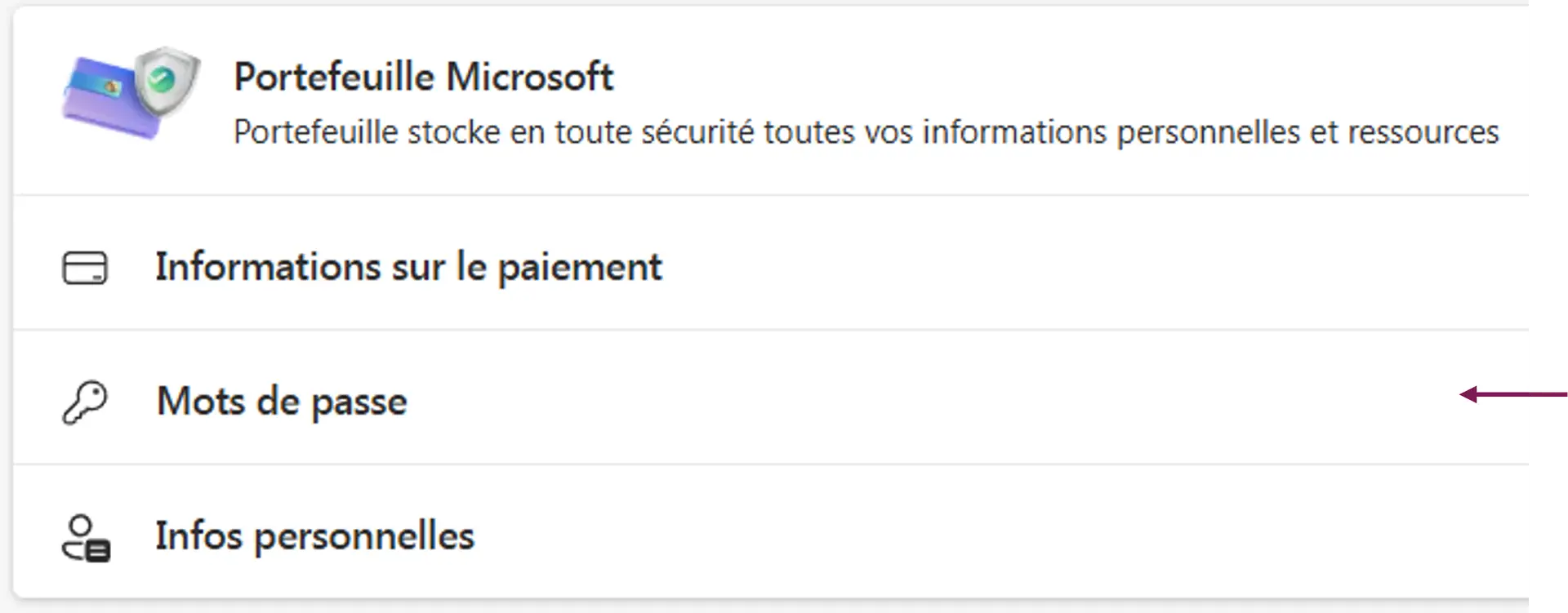
→ Etape E : Sélectionner l’onglet Mots de passe, puis cliquer sur Vérifier.

→ Etape F : Modifier les mots de passe compromis. Complexifier les mots de passe trop simples. Créer des mots de passe uniques.
Remarque : Vous pouvez cocher certaines options dans les paramètres pour renforcer la sécurité de vos mots de passe.
Cliquer sur Paramètres, cocher Rechercher les mots de passe compromis et Suggérer des mots de passe forts.

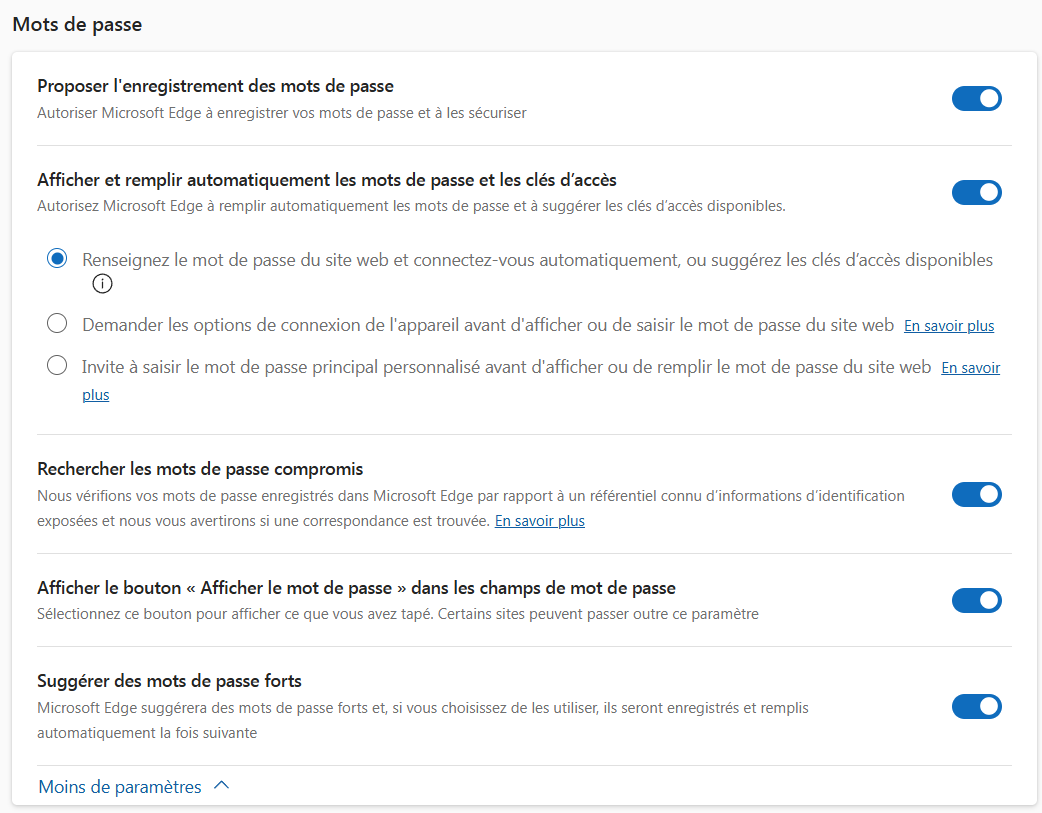
Depuis Mozilla Firefox
Depuis Mozilla Firefox, il n’y a pas la même fonction de vérification de tous les mots de passe que comme Google Chrome et Microsoft Edge. Cependant on a la possibilité de cocher une option permettant d’afficher la vulnérabilité des mots de passe lorsqu’on consulte le gestionnaire de mots de passe.
→ Etape A : Ouvrir Mozilla Firefox.
→ Etape B : Cliquer sur les 3 tirets (Paramètres) puis sur Mots de passe.
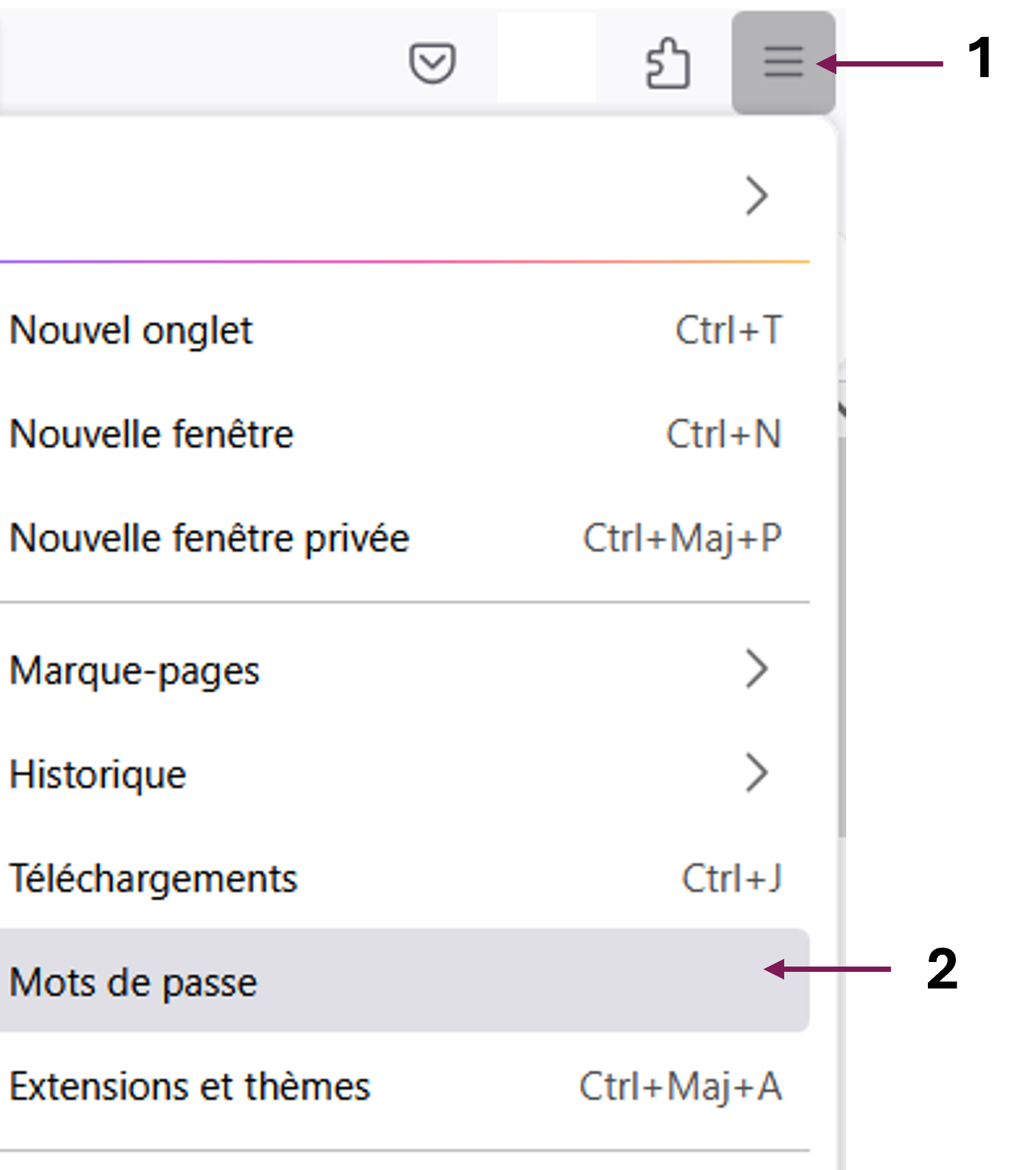
→ Etape C : Cliquer sur les 3 petits points puis sur Options
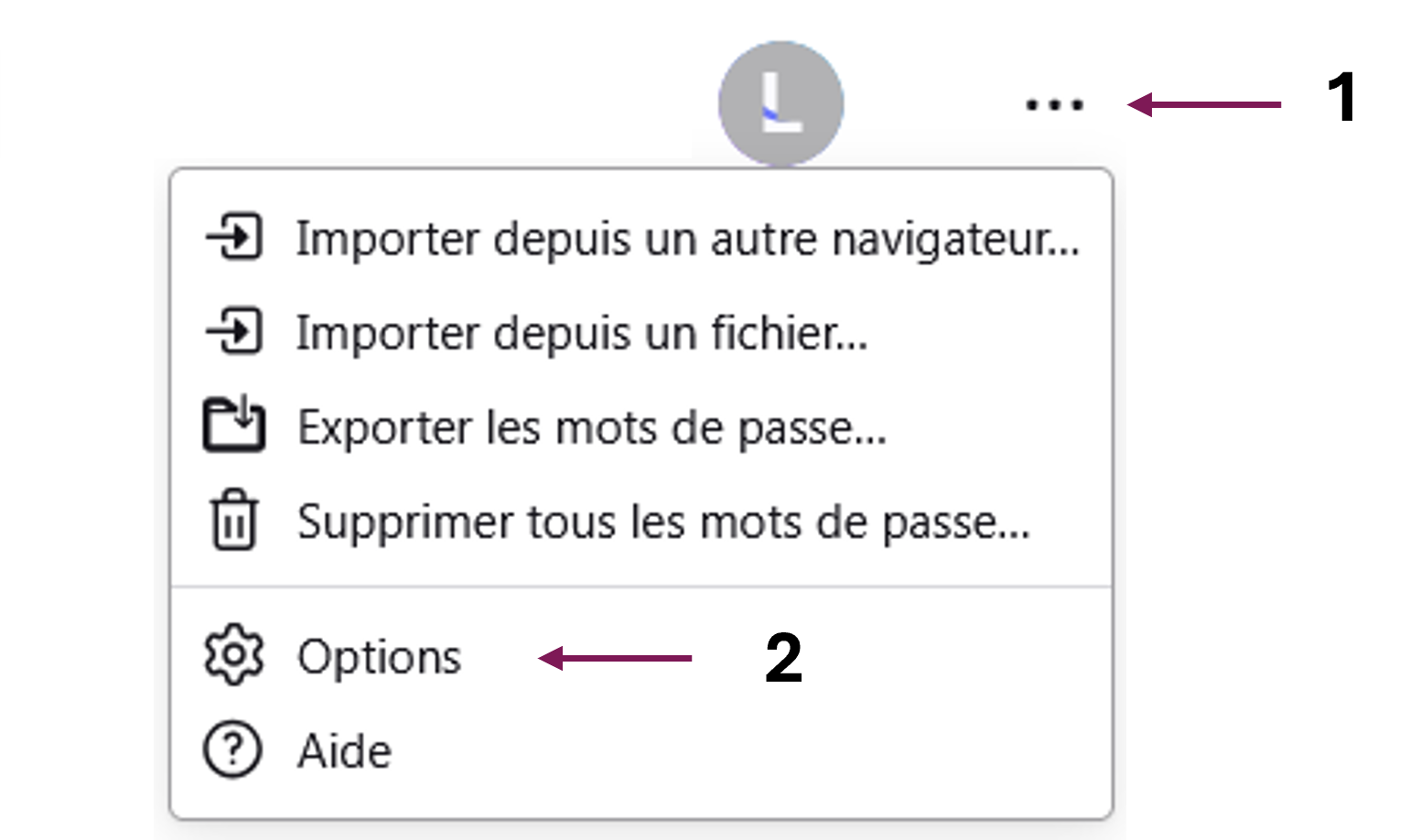
→ Etape D : Cliquer sur Afficher des alertes pour les mots de passe de sites concernés par des fuites de données
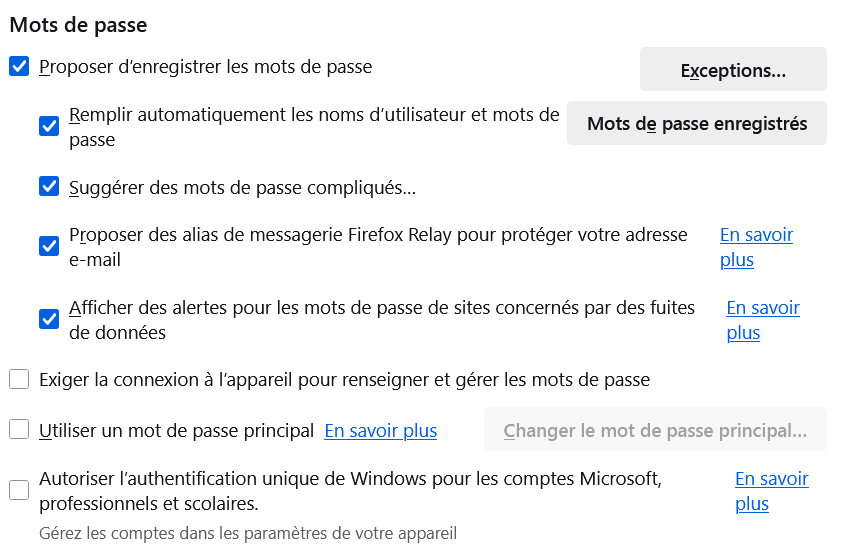
Remarque : Pour renforcer la sécurité de Mozilla, vous pouvez cocher Utiliser un mot de passe principal. Créer un mot de passe que vous utiliserez uniquement pour sécurité Mozilla.
Vérifier la sécurité depuis le site Have I Been Pwned
Vous pouvez entrer vos mots de passe dans ce logiciel (Have I Been Pwned) pour voir s’ils sont visibles sur Internet. Ce logiciel est gratuit.
Comment l'agence Quelle Vie Tranquille peut vous aider ?
→ Si ne savez pas si vous avez mis en place les bons gestes de cybersécurité, nous pouvons réaliser un diagnostic afin d’identifier les failles de sécurité et de définir un plan d’actions pour y remédier.
→ Si vous avez des failles de sécurité, nous vous mettons en relation avec des experts de la cybersécurité afin de résoudre rapidement votre problématique.
→ Nous mettons à disposition des tutos sur les bons gestes en cybersécurité ainsi que des articles de veille, des événements …etc. sur notre site internet (Blog), ainsi que dans notre newsletter mensuelle.


